Aggiornare SDK Android per Delphi 12.3 alla API Level 35

1. Requisiti
- Delphi 12.3
- Android SDK aggiornato con API Level 35
- NDK compatibile (ad es. ndk 25.2.9519653)
- Device fisico o emulatore per test
✅ Requisiti minimi e installazione SDK Android per API Level 35
1. Scarica Android Studio
Visita developer.android.com/studio e scarica Android Studio.
Anche se non verrà usato per lo sviluppo, è il modo più semplice per ottenere una copia aggiornata di:
- Android SDK
- NDK (versione 25 o superiore)
- Build Tools
- Command-line Tools
2. Installa solo gli strumenti necessari
Apri Android Studio, poi:
- Vai su More Actions → SDK Manager
- In SDK Platforms, attiva:
- Android 14 (API 34)
- Android 15 (API 35)
- In SDK Tools, attiva:
- ✔ Android SDK Command-line Tools (latest)
- ✔ NDK (preferibilmente 25.x o 26.x)
- ✔ Android SDK Build-Tools (almeno 35.0.0)
Nota il percorso di installazione: ad esempio C:\Android\sdk
3. Installazione offline (facoltativa)
Se vuoi installare gli strumenti su un altro PC, copia queste cartelle:
| Componente | Percorso da copiare |
|---|---|
| Android SDK | C:\Android\sdk\platforms\android-35 |
| Build Tools | C:\Android\sdk\build-tools\35.0.0 |
| NDK | C:\Android\sdk\ndk\26.3.x |
| Platform Tools | C:\Android\sdk\platform-tools |
| CLI Tools | C:\Android\sdk\cmdline-tools\latest |
4. Verifica ADB
cd C:\Android\sdk\platform-tools
adb --versionDovresti vedere una risposta simile a:
Android Debug Bridge version 1.0.41
Version 35.0.x5. Impostazione in Delphi
- Apri Delphi → Tools → Options → Deployment → SDK Manager
- Clic su Add e seleziona Android 64-bit
- Configura:
- SDK Base Path:
C:\Android\sdk - NDK Path:
C:\Android\sdk\ndk\26.3.x - JDK Path: es.
C:\Program Files\Java\jdk1.8.0_341
- SDK Base Path:
Consiglio: Puoi duplicare una configurazione SDK esistente e sostituire android-33 con android-35 nei percorsi, se vuoi aggiornare manualmente i riferimenti senza reinstallare tutto.
2. Scarica e installa Android SDK e NDK aggiornati
Utilizza sdkmanager oppure Android Studio per scaricare i seguenti componenti:
- platforms;android-35
- build-tools;34.0.0 (o 33.0.2)
- ndk;25.2.9519653
- platform-tools
3. Configura Delphi per usare il nuovo SDK
- Apri Delphi → Tools → Options → SDK Manager
- Duplica il profilo “Android 32/64 bit” esistente (es. chiamalo “Android-35”)
- Aggiorna i seguenti percorsi nel profilo:
- SDK Base Path:
C:\Android\sdk - Platform Path:
C:\Android\sdk\platforms\android-35 - NDK Path:
C:\Android\sdk\ndk\25.2.9519653
- SDK Base Path:
- Verifica che i toolchain come
aapt,dx.jareadbsiano corretti.
4. Aggiorna il manifest template
Nel file AndroidManifest.template.xml, assicurati che la riga:
<uses-sdk android:minSdkVersion="%minSdkVersion%" android:targetSdkVersion="%targetSdkVersion%" />
venga compilata da Delphi con:
<uses-sdk android:minSdkVersion="21" android:targetSdkVersion="35" />
5. Includi libc++_shared.so nel deployment
Se usi librerie native (.so) compilate con -lc++_shared, devi includere:
libc++_shared.sodandk\sources\cxx-stl\llvm-libc++\libs\arm64-v8a- e da
...libs\armeabi-v7a
Nel Deployment Manager:
- Imposta Remote Path a
library\lib\arm64-v8a\olibrary\lib\armeabi-v7a\
6. Correggi eventuali problemi di icone
Verifica che le icone ic_launcher.png siano correttamente deployate in:
res\mipmap-xxxhdpi\ic_launcher.png
Puoi modificare il manifest se vuoi rimuovere android:icon="@mipmap/ic_launcher" temporaneamente.
7. Compila e testa
- Compila per 64 bit (arm64-v8a)
- Genera l’
.aabper Google Play - Installa sul dispositivo o emulatore
8. Debug con ADB
adb logcat | findstr XtumbleMagazzino
Oppure:
adb shell monkey -p info.synaptica.XtumbleMagazzino -c android.intent.category.LAUNCHER 1
9. Note finali
- Il Target API Level 35 è obbligatorio per la pubblicazione su Google Play da agosto 2025
- Delphi 12.3 supporta API Level 35 se correttamente configurato
- Puoi mantenere due NDK distinti per 32 e 64 bit se necessario (es. per vecchie librerie)
Autore: Ivan Revelli • Data: Luglio 2025